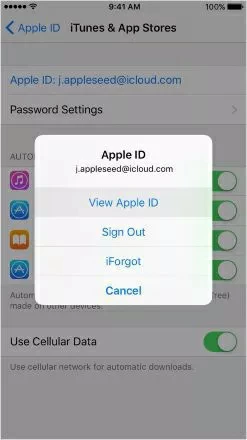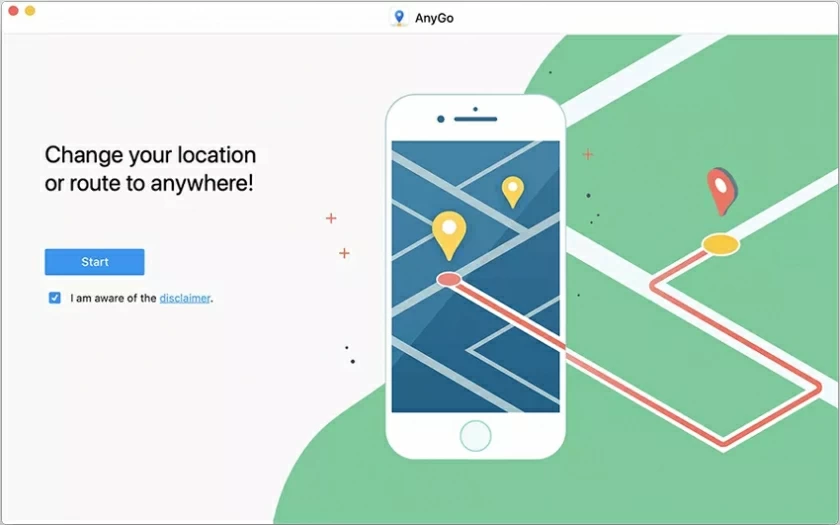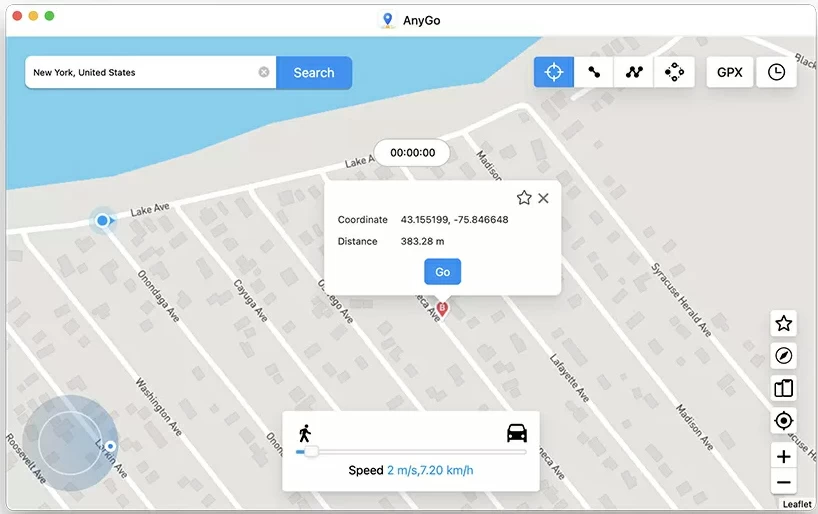Você já precisou alterar sua localização atual no jogo ou teve que alterar sua localização atual porque precisava viajar para verificar o mapa do seu destino? Este artigo compartilhará com você 2 métodos para alterar a localização do seu iPhone13/14. A primeira é alterar sua localização atual diretamente nas configurações do iPhone; a segunda é virtualizar a localização do seu iPhone com a ajuda de um software de terceiros.
Produto recomendado: iOS Location Changer
Método 1 Alterar a localização atual nas configurações do iPhone
1. Ligue o seu iPhone e vá em “Ajustes”.
2. Role para baixo e clique em “iTunes e App Store” e, a seguir, clique em “Apple ID” na barra superior.
3. Na janela pop-up, clique em “Ver ID Apple”.

4. Em seguida, localize e clique em "País/Região" em "Contas" e depois em "Selecionar novo país".
5. Após alterar o novo local, confirme suas alterações através dos Termos e Condições pop-up.
A descrição acima é a maneira mais fácil de alterar sua localização atual sem nenhum software ou programa.
Método 2 Use Tenorshare iAnyGo para virtualizar a localização atual
AnyGo é um localizador GPS virtual com o qual muitos usuários estão familiarizados, executado em dispositivos iOS, que pode localizar qualquer local com apenas um clique. Para alguns jogos com restrição regional, os usuários podem jogar em locais irrestritos por meio do AnyGo. Além disso, os usuários podem selecionar anonimamente o modo de dois pontos ou multiponto para virtualizar a rota, o que é muito simples.
Etapas específicas:
1. Instale e inicie o AnyGo no seu computador, conecte seu iPhone ao computador e selecione "confiar no dispositivo".

2. No mapa aberto pelo AnyGo, selecione qualquer local e clique em “Iniciar a Modificar”.

3. Após concluir as etapas acima, a localização do seu iPhone foi alterada com sucesso.